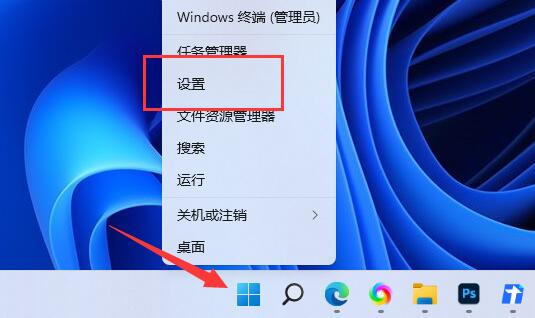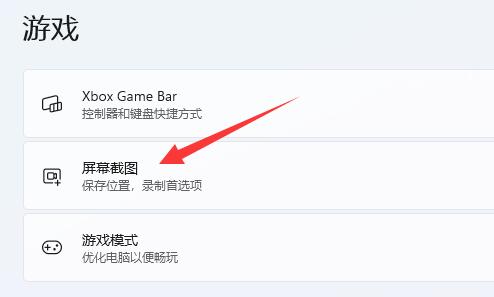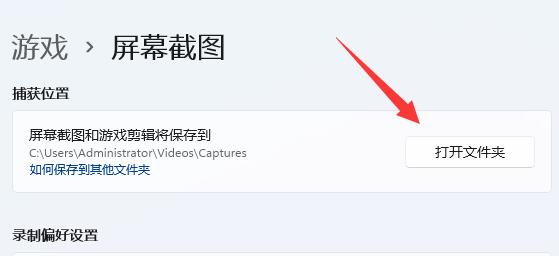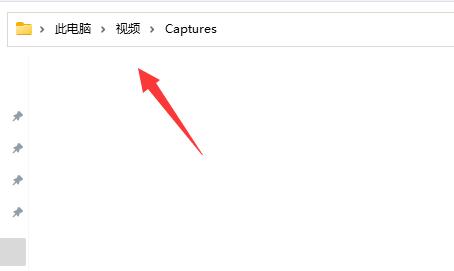近期有用户刚学会使用Win11自带截图工具截图,但是却遇到了一个问题,那就是Win11截屏的图片保存在哪里?如果你同样也是截完屏找不到截图图片的话,那么可以来看看下面这篇Win11截屏的图片保存位置介绍,希望对你有所帮助。
Win11截屏的图片保存位置介绍:
1、首先我们右键开始菜单,打开“设置”。
2、进入后,点击左侧栏的“游戏”设置。
3、接着打开游戏中的“屏幕截图”选项。
4、然后找到“捕获位置”,点击“打开文件夹”。
5、我们也可以直接进入“C:\Users\Administrator\Videos\Captures”文件夹找到保存的截图。
如果使用的不是win11自带截图工具,那么不同软件截图位置是不一样的。

 时间 2023-02-24 10:49:16
时间 2023-02-24 10:49:16 作者 admin
作者 admin 来源
来源